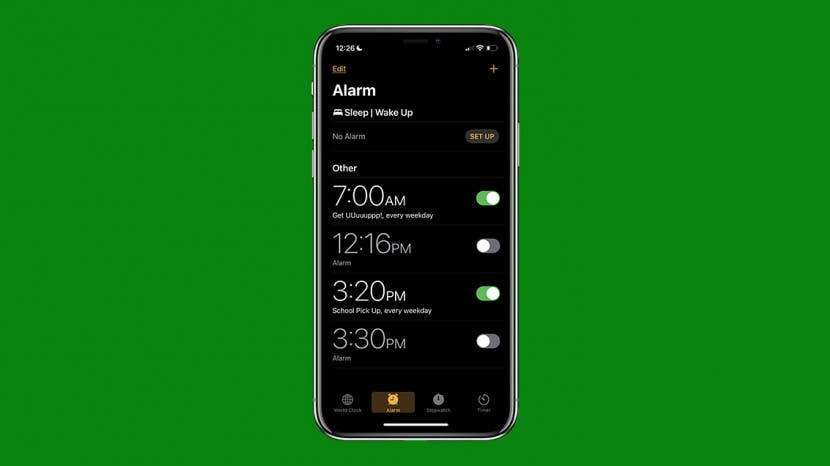
Zašto mi se alarm ne pali?! Kada postavite alarm na iPhoneu, trebate ga da radi. Ako se vaš iPhone alarm ne upali, evo zašto i kako to popraviti.
Povezano: Kako napraviti pjesmu kao alarm uz Apple Music na iPhoneu
Kada ti postavite alarm na iPhoneu, očekujete da će raditi, a ako ne radi, to je veliki problem.
Utišava li način rada Fokus ili Ne ometaj alarme? Ne, Ne uznemiravaj ne utišava vaše iPhone alarme. Dakle, ako to nije problem, hajdemo otkriti što jest. Razmotrit ćemo zašto se zvuk vašeg alarma ne uključuje i kako da alarmi ponovno rade. Za još sjajnih vodiča za iPhone, pogledajte naše besplatne Savjet dana.
Skoči na:
- Provjerite glasnoću iPhone alarma
- Provjerite je li alarm točan
- Odspojite s vanjskih zvučnika
- Ponovno pokrenite iPhone
- iOS ažuriranje
- Izbrišite raspored mirovanja iPhonea
- Vratite iPhone na tvorničke postavke
- Obratite se Apple servisu
Provjerite glasnoću iPhone alarma
Prva stvar koju treba provjeriti kada se vaš iPhone alarm ne uključuje je glasnoća na vašem iPhoneu. To je zato što glasnoća alarma odgovara ukupnoj glasnoći postavljenoj za vaš iPhone. Da biste to provjerili:
- Otvori Kontrolni centar, a zatim prijeđite prstom prema gore na klizaču za glasnoću kako biste povećali glasnoću na iPhoneu.
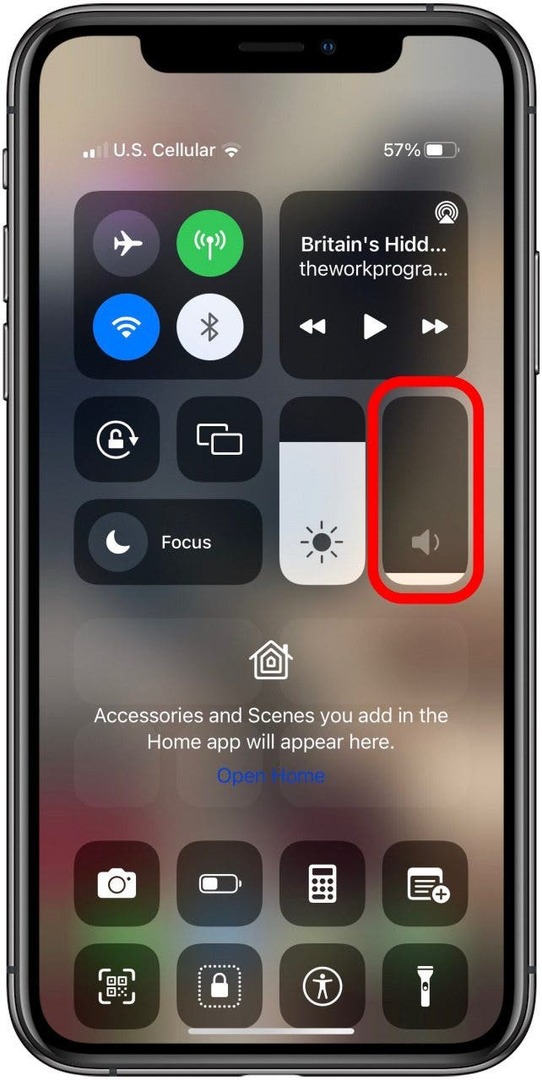
- Također možete pritisnuti Gumb za pojačavanje glasnoće na vašem iPhone uređaju za povećanje glasnoće iPhone alarma.
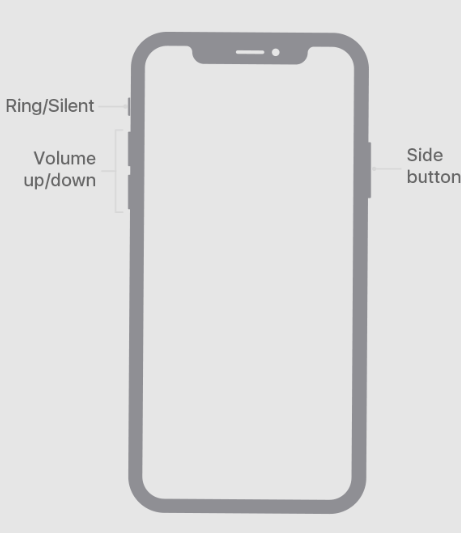
Ako vam razine glasnoće još uvijek nisu dovoljno glasne, moguće je pojačajte glasnoću na vašem iPhoneu.
Povratak na vrh
Provjerite je li alarm točan
Moguće je da se vaš iPhone alarm ne uključuje jer ste ga pogrešno postavili. Znam da ovo zvuči očito, ali to je greška koju mnogi od nas čine! Bio sam siguran da sam podesio alarm za vrijeme dolaska moje kćeri u školu, samo da bih se trgnuo iz kreveta u 3:20 ujutro jer sam krivo skrolovao od popodneva do prijepodneva. Također možete izbrišite sve svoje alarme i preradite ih dok ste ovdje, što je nekima pomoglo s problemom tihog alarma. Za provjeru ljudske pogreške:
- Otvori Aplikacija Sat.
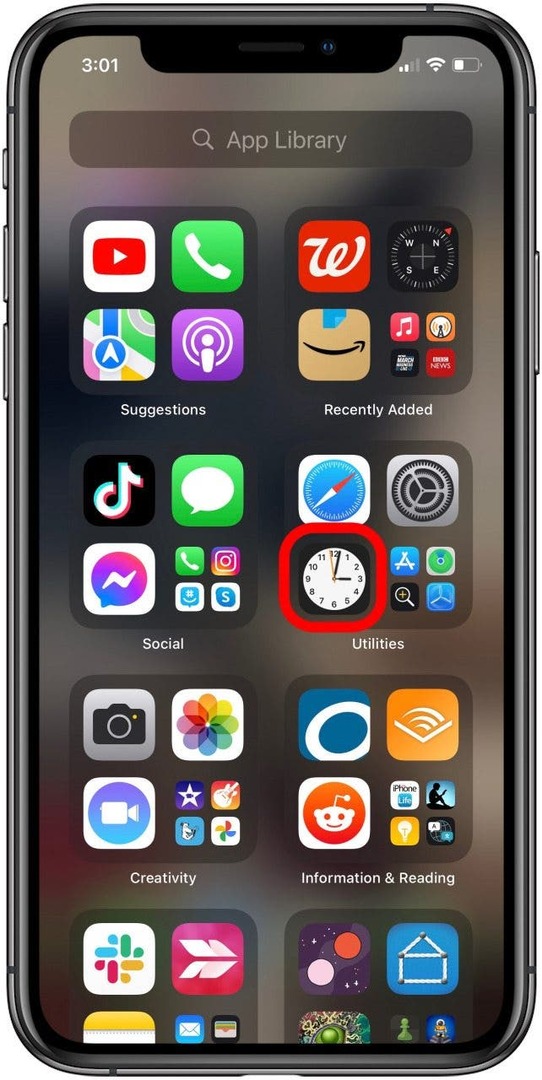
- Dodirnite Alarm na dnu zaslona, zatim provjerite jeste li postavili točno vrijeme za svaki alarm, uključujući prijepodne ili popodne, te jesu li alarmi uključeni (prekidač će biti zelen).
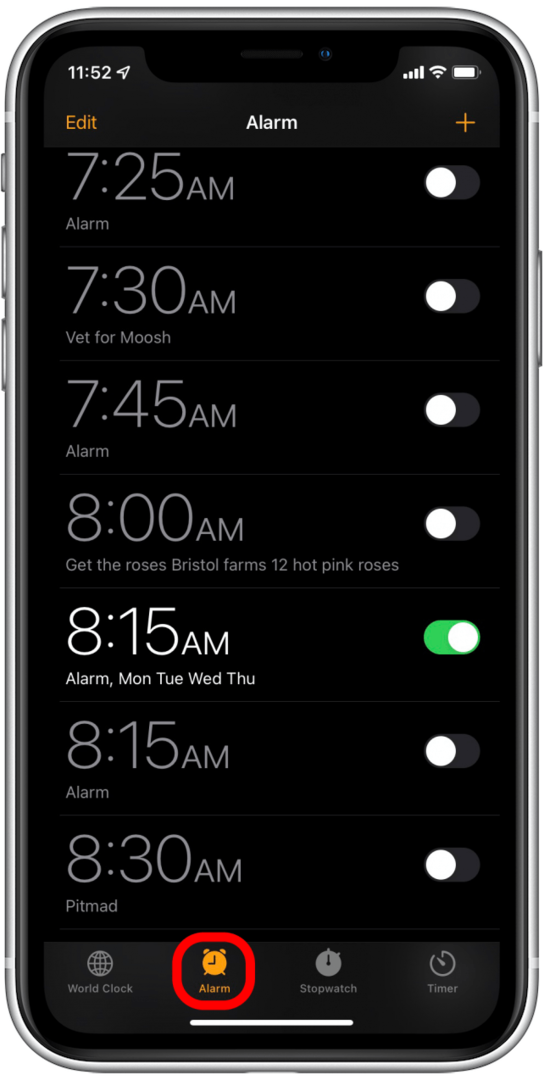
- Također možete dodirnuti svaki pojedinačni alarm, a zatim dodirnuti Ponoviti.
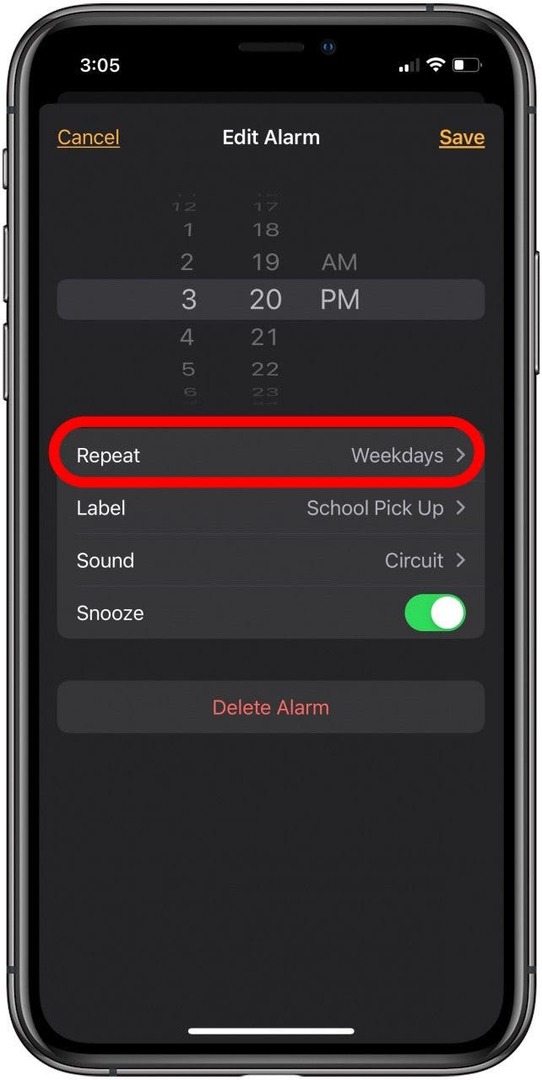
- Možete odlučiti koliko često želite da se alarm ponavlja kako ne biste propustili nijedan dan ili dobili nepotrebne alarme.
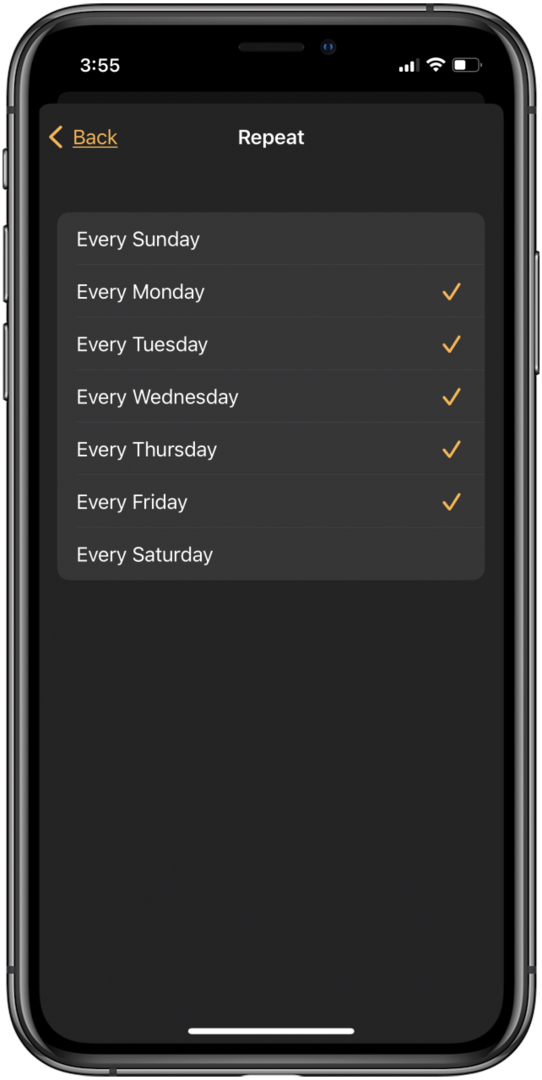
Povratak na vrh
Odspojite s vanjskih zvučnika
Ako na svoj iPhone povežete žičane slušalice, Bluetooth slušalice ili zvučnike, vaš će se alarm reproducirati putem povezanog uređaja. Ako ne čujete zvuk alarma dok ste povezani s tim uređajima, odspojite se od tih uređaja i upotrijebite ugrađene zvučnike na svom iPhoneu.
Ponovno pokrenite iPhone
Isključite ga i ponovo ga uključite! Ali stvarno, kad ti ponovno pokrenite iPhone, može popraviti nereagiranje i kvarove na vašem iPhoneu i iPadu.
iOS ažuriranje
Ažuriranje iOS-a rješenje je za mnoge greške i bugove iPhonea, a iPhone alarm koji se ne uključuje nije iznimka. Tako, ažurirajte iOS svog uređaja i provjerite hoće li vam se alarmi ponovno uključiti!
Izbrišite raspored mirovanja iPhonea
Appleov podsjetnik na spavanje i značajka praćenja mogu ometati zvukove alarma, osobito ako je postavljeno na isto vrijeme kao i vaš iPhone alarm. Postavke spavanja možete pronaći u aplikaciji Zdravlje, gdje ih možete izbrisati ili promijeniti vrijeme buđenja.
- Otvori Aplikacija za zdravlje.
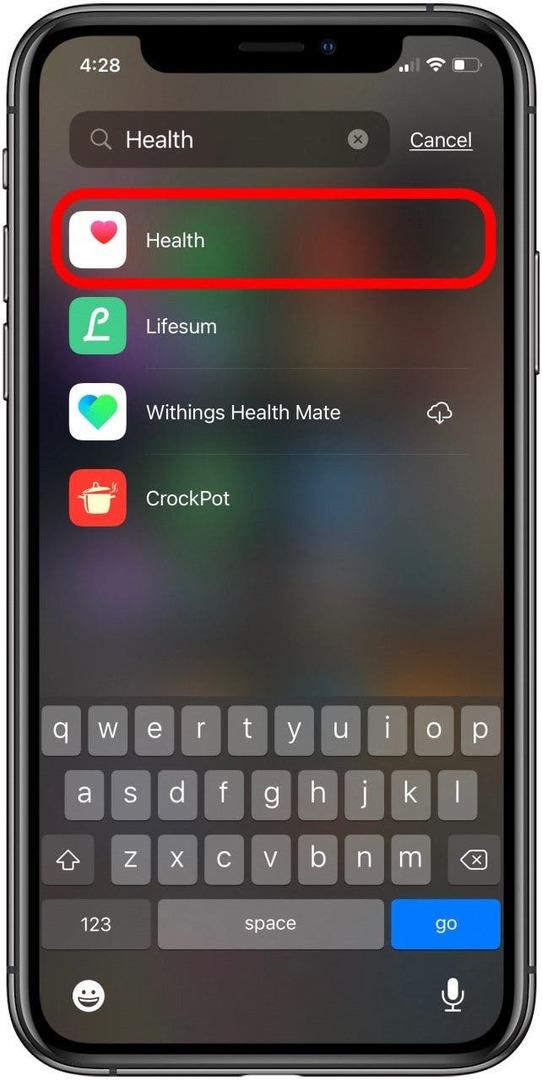
- Dodirnite Spavati.
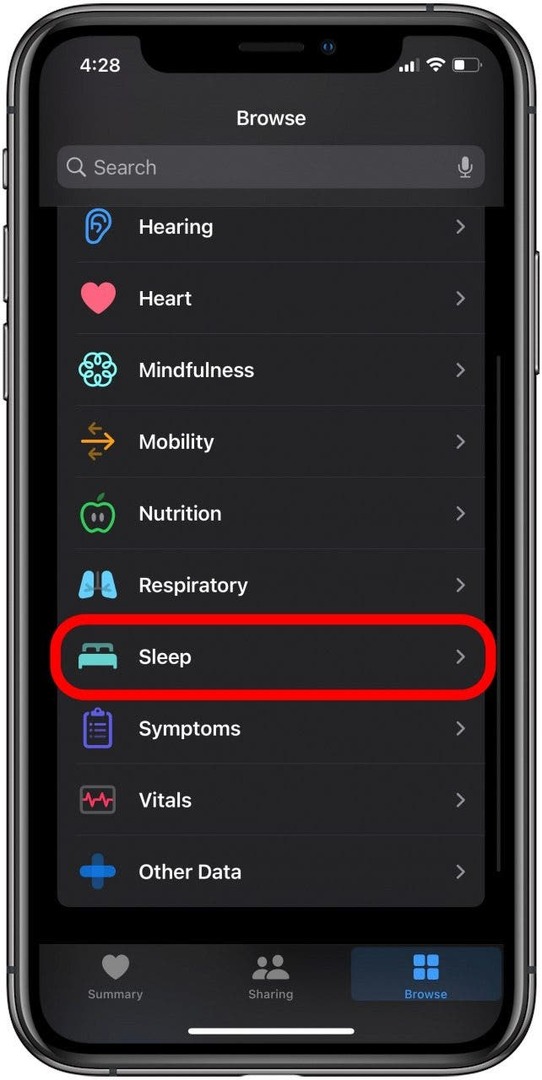
- Pomaknite se malo prema dolje i dodirnite Puni raspored iMogućnosti.
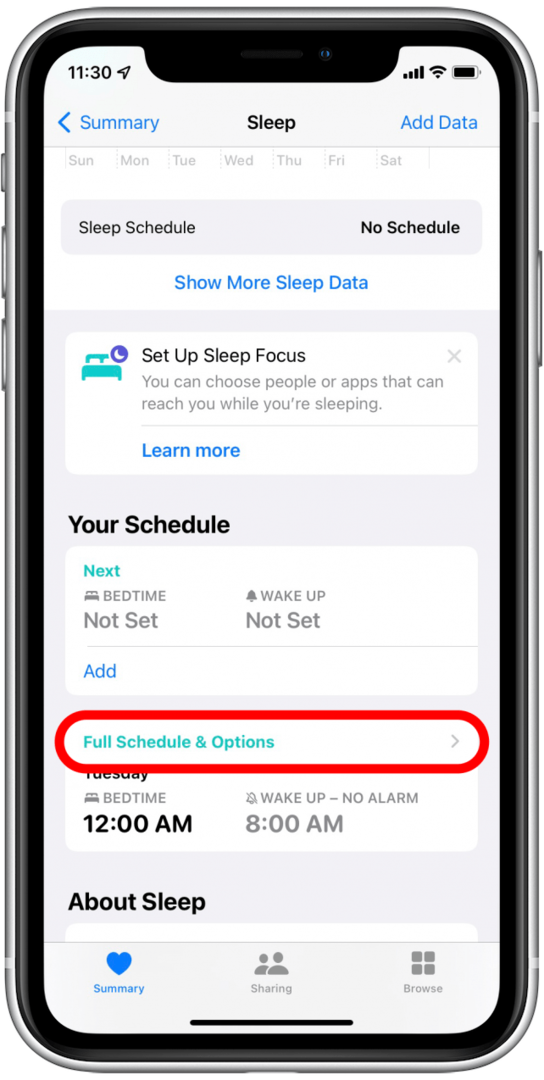
- Dodirnite Uredi.
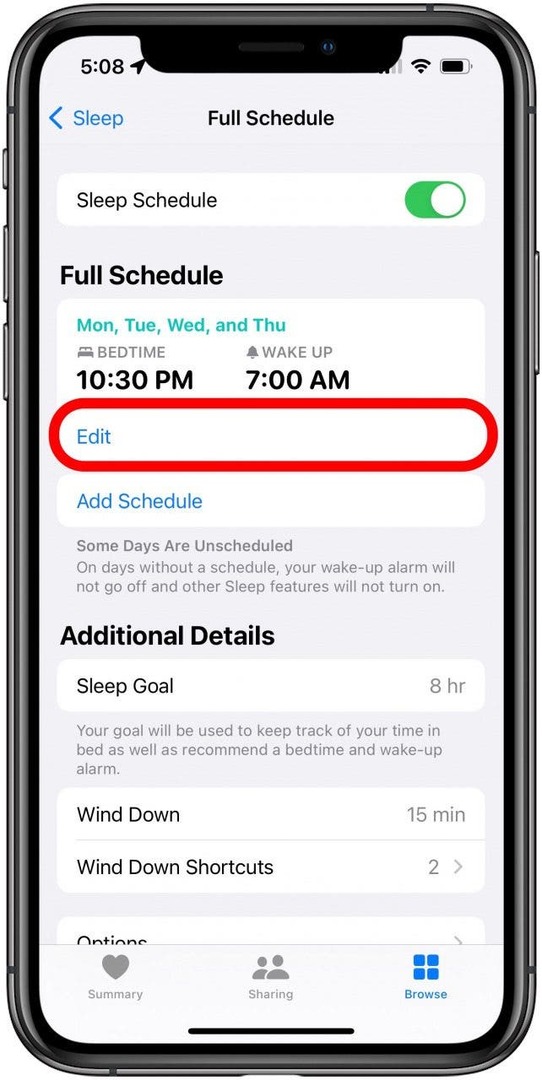
- Pomaknite ikonu Wake Up da malo promijenite vrijeme buđenja, a zatim dodirnite Gotovo.
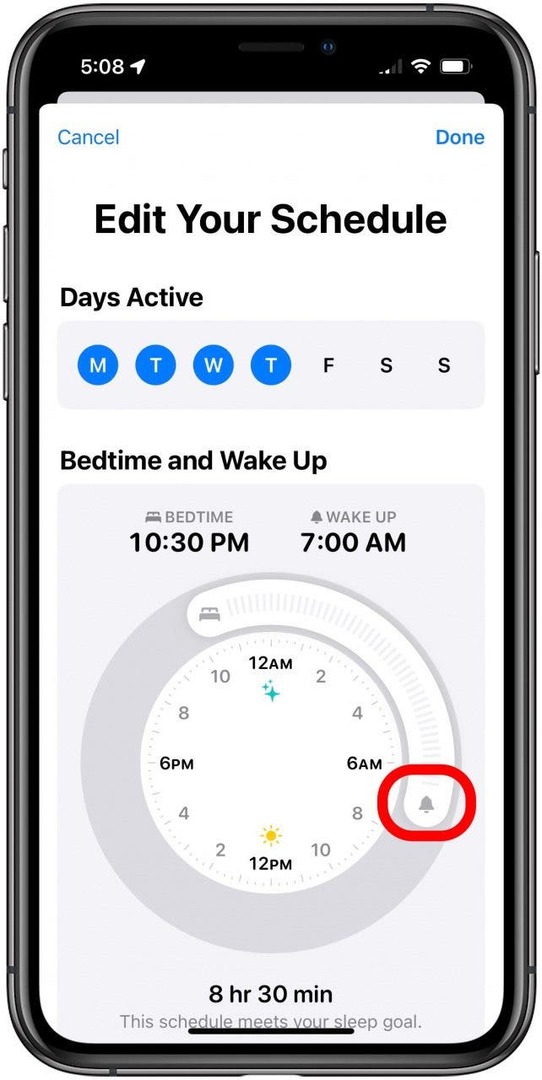
- Ili, pomaknite se malo prema dolje po stranici i dodirnite Izbriši raspored.
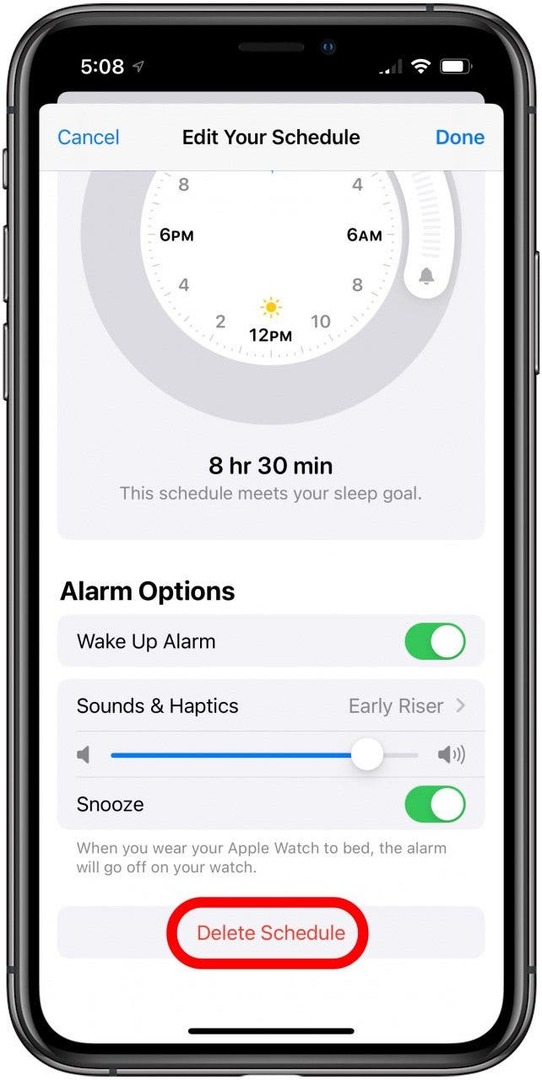
Pro-Savjet: Sat ili aplikacije za alarm treće strane također mogu ometati Appleovu aplikaciju Sat. Pokušajte izbrisati bilo koju od ovih aplikacija koje ste preuzeli da vidite hoće li alarmi vašeg iPhonea ponovno početi zvoniti.
Povratak na vrh
Vraćanje na tvorničke postavke
Ovo je drastičan korak koji treba poduzeti i posljednja stvar koju biste trebali isprobati ako vaš iPhone alarm i dalje ne radi. Kada ti vratiti iPhone na tvorničke postavke, svi vaši podaci i postavke se brišu. Ovo se može riješiti grešaka, ali morat ćete sigurnosno kopirajte svoj iPhone na iCloud prvo, kako ne biste izgubili svoje podatke. Nakon što to učinite, možete vratite svoj iPhone iz sigurnosne kopije iClouda.
Obratite se Apple podršci
Ako ništa drugo ne uspije, vaše posljednje sredstvo može biti kontaktiranje Apple podrške ili posjet Stranica Apple Repair kako biste pronašli ovlaštenog davatelja usluga ili vidjeli druge mogućnosti popravka. Nadamo se da ćete pronaći rješenje u ovom članku prije nego što dođete do ove točke. Ako imate druge trikove koji su riješili vaše probleme s iPhone alarmom koji se ne uključuje, javite nam u komentarima.